MATLAB هي أداة برمجة تستخدم لحل المشكلات الرياضية والعلمية. لها لغة البرمجة الخاصة بها وتستخدم بشكل شائع في مجالات مثل العلوم والهندسة. يتيح لك MATLAB أيضًا إنشاء تطبيقات واجهة المستخدم الرسومية (GUI) بسهولة باستخدام وظائفها المضمنة لعناصر واجهة المستخدم الرسومية المختلفة.
تتناول هذه المقالة كيف يمكن تعريف وتحرير التسميات في MATLAB.
مكون التسمية في MATLAB
يتم استخدام مكون التسمية في MATLAB لعرض نص ثابت يقوم بتسمية أجزاء مختلفة من واجهة مستخدم التطبيق (UI). يساعد في وصف وتحديد العناصر المختلفة في واجهة المستخدم الرسومية. في MATLAB ، يمكنك إنشاء ملصق باستخدام امتداد uilabel وظيفة. فيما يلي ثلاث صيغ مختلفة لوظيفة Uilabel MATLAB:
labelObject = uilabel
labelObject = uilabel ( الأبوين )
labelObject = uilabel ( الوالد ، الاسم ، القيمة )
labelObject = uilabel: يؤدي هذا إلى إنشاء تسمية بدون تحديد حاوية رئيسية.
labelObject = uilabel (الأصل): يؤدي هذا إلى إنشاء تسمية وتحديد حاوية رئيسية حيث سيتم وضع التسمية.
labelObject = uilabel (الأصل ، الاسم ، القيمة): يؤدي هذا إلى إنشاء تسمية مع تخصيصات إضافية عن طريق تحديد حاوية رئيسية واستخدام أزواج محددة من الاسم والقيمة.
تتيح لك خيارات البنية المختلفة هذه إنشاء ملصقات وتخصيصها وفقًا لاحتياجاتك في تطبيقات MATLAB GUI.
خصائص مكون uilabel
تقدم MATLAB خصائص مختلفة للتحكم في مظهر وسلوك مكون uilabel. فيما يلي بعض الخصائص المهمة:
نص: يحدد النص المعروض داخل الملصق. القيمة الافتراضية هي Label.
مترجم: تتيح لنا هذه الميزة فهم النص بتنسيقات مختلفة مثل Latex للمعادلات الرياضية أو HTML لتنسيق النص المتقدم. بشكل افتراضي ، لا يوجد مترجم محدد.
المحاذاة الأفقية: يتحكم في المحاذاة الأفقية لنص التسمية. يتم ترك المحاذاة الافتراضية.
انحياز عمودي: تدير هذه الخاصية المحاذاة الرأسية لنص التسمية. المحاذاة الافتراضية هي المركز.
التفاف النص: تتيح هذه الخاصية التفاف النص واحتوائه ضمن عرض التسمية. السلوك الافتراضي هو إيقاف.
اسم الخط: يتيح لك تغيير الخط المستخدم للنص.
حجم الخط: يحدد حجم الخط.
وزن الخط: يتحكم في جرأة النص أو وزنه.
FontAngle: يضبط زاوية الخط.
لون الخط: تحدد هذه الخاصية لون الخط.
لون الخلفية: يسمح لك بتخصيص لون خلفية الملصق.
مرئي: يتحكم في رؤية المكون. بشكل افتراضي ، يتم ضبط الرؤية على ON لهذه الوظيفة.
يُمكَِن: إنه يمكّن أو يعطل مظهر المكون. الإعداد الافتراضي هو على.
تلميح: يوفر تلميحًا نصيًا أو شرحًا متعلقًا بالغرض المكون. بشكل افتراضي ، يحتوي على القيمة التي هي عبارة عن سلسلة فارغة.
رمز المثال لـ uilabel ()
تقوم الكود بإنشاء كائن uilabel ، والذي يستخدم لعرض النص على واجهة مستخدم رسومية (GUI). يتم إنشاء التسمية بخصائص افتراضية ويمكن تخصيصها أو عرضها على الشاشة.
٪ قم بإنشاء علامة uilabel باستخدام فقط وظيفةالتسمية = uilabel ؛
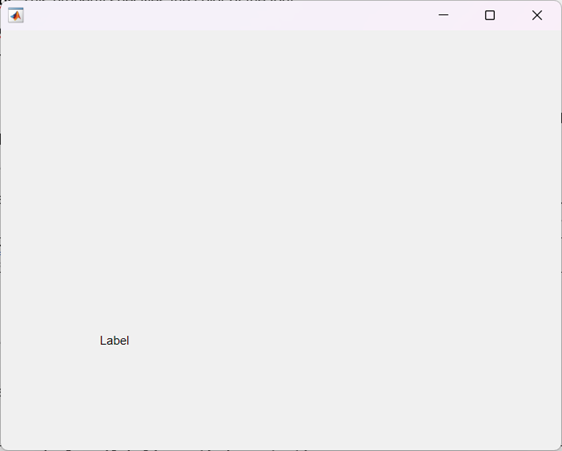
رمز المثال لـ uilabel (الأصل)
في MATLAB ، يمكن لوظيفة uilabel (الأصل) إنشاء كائن uilabel وتحديد نافذة أو حاوية مخصصة كأصل لها. هذا يعني أنه يمكنك اختيار مكان وضع التسمية داخل واجهة المستخدم من خلال توفير الحاوية الرئيسية المناسبة.
التين = uifigure ؛٪ تعيين الرقم مثل الأبوين
التسمية = uilabel ( تين ) ؛
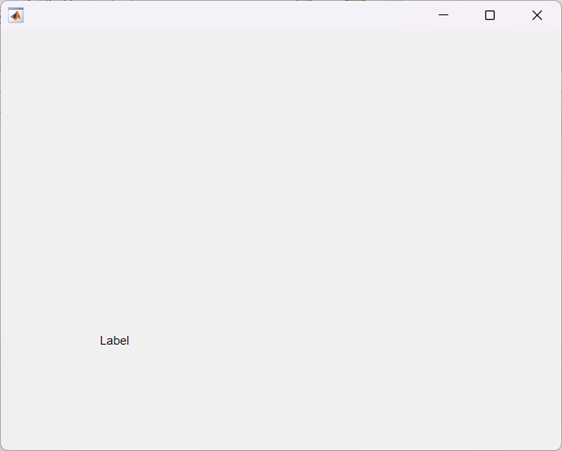
رمز المثال لـ uilabel (الأصل ، الاسم ، القيمة)
يقوم الكود بإنشاء نافذة شكلية باستخدام وظيفة uifigure في MATLAB.
بعد ذلك ، يتم إنشاء تسمية بالشكل باعتباره أصلها ، ويتم تعيين نص مخصص للتسمية. يسمح هذا بعرض التسمية داخل نافذة الشكل مع محتوى النص المحدد.
التين = uifigure ؛٪ تم تمرير التسمية المحددة مع الرقم مثل الاباء ل ال وظيفة
التسمية = uilabel ( تين، 'نص' و 'أدخل أسمك:' ) ؛
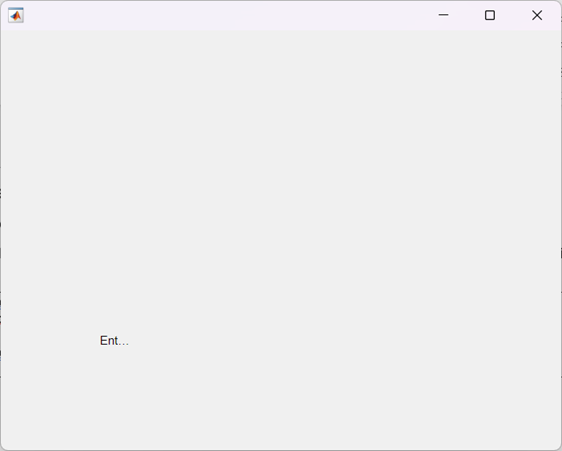
كما ترى في الإخراج أعلاه ، لم نحدد طول النص ، والآن سنقوم بتعديل حجم الملصق.
تعديل حجم الملصق
لحل مشكلة النص الذي يتم قصه نظرًا لصغر حجم المكون ، يمكنك ضبط حجم مكون التسمية لتلائم النص بشكل صحيح.
التين = uifigure ؛٪ تم تعريف التسمية وتم تمرير الرقم مثل الأبوين
التسمية = uilabel ( تين، 'نص' و 'أدخل أسمك:' ) ؛
٪ تغيير مقاس التابع
التسمية ( 3 : 4 ) = [ 120 و 22 ] ؛
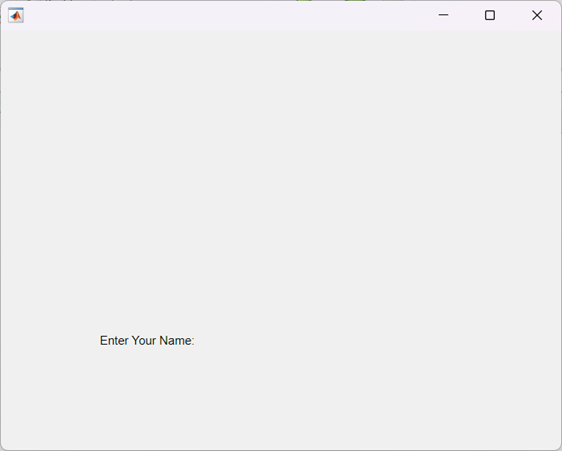
خاتمة
مكون التسمية في MATLAB GUI هو أداة لإنشاء تطبيقات واجهة المستخدم الرسومية. يسمح بوضع العلامات ووصف عناصر واجهة المستخدم بشكل واضح. مع الخصائص القابلة للتخصيص وخيارات بناء الجملة ، يمكننا إنشاء وتعديل الملصقات وفقًا لاحتياجاتهم. بشكل عام ، يعزز مكون Label تجربة المستخدم ويسهل الاتصال الفعال داخل الواجهة.